 Один диск is Microsoftплатформа облачного хранения. С момента запуска Windows 10, он интегрирован в операционную систему. Благодаря учетной записи Microsoft мы всегда можем иметь все файлы под рукой прямо из файлового проводника.
Один диск is Microsoftплатформа облачного хранения. С момента запуска Windows 10, он интегрирован в операционную систему. Благодаря учетной записи Microsoft мы всегда можем иметь все файлы под рукой прямо из файлового проводника.
Хотя клиент Windows 10 OneDrive очень прост в настройке и использовании, у домашних пользователей есть серьезное ограничение: они могут настраивать только одну учетную запись за раз. К счастью, мы можем использовать небольшую хитрость, благодаря которой мы сможем использовать две или более учетных записи OneDrive одновременно в Windows 10.
Если мы попытаемся войти в Один диск клиент со второй учетной записью Microsoft прямо сейчас, мы можем увидеть сообщение о том, что у нас уже есть созданная учетная запись, и что для входа в систему с другой учетной записью нам придется выйти ранее.
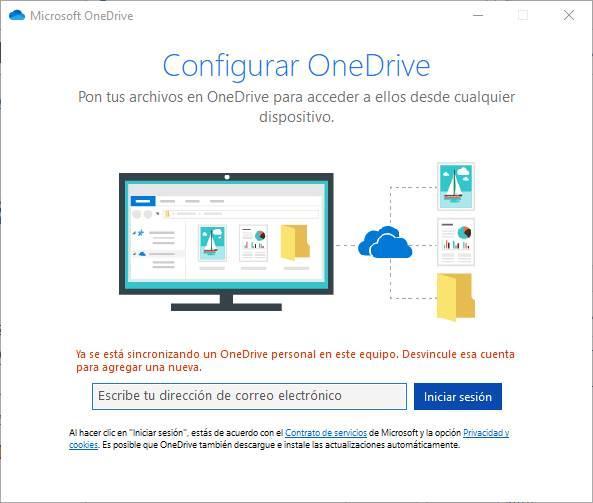
Если вам нужно использовать две или более учетных записей OneDrive одновременно Правда в том, что Microsoft делает все немного сложнее. Если мы не против потратить деньги, мы можем обратиться к версии OneDrive для компаний. Это имеет расширенные функции организации учетных записей и позволяет нам добавлять несколько учетных записей к одному клиенту.
Но если мы хотим выбрать бесплатно, то варианты гораздо более ограничены. И они суммированы, либо в использовании веб-версия OneDrive чтобы получить доступ к файлам (нецелесообразно) или прибегнуть к следующему приему, чтобы файлы всех учетных записей были на нашем компьютере.
Создайте несколько учетных записей и получите доступ к OneDrive каждой из файлового проводника
Поскольку Windows 10 позволяет каждому пользователю войти в систему только с учетной записью OneDrive, самым быстрым решением для использования нескольких учетных записей является создать несколько учетных записей пользователей на компьютере и войдите в каждый из них с другой учетной записью.
Это не совсем интуитивно, и при этом это не официальная рекомендация Microsoft. Тем не менее, это простой трюк, который мы все можем сделать, и, самое главное, он работает.
Мы создаем новую учетную запись пользователя из Настройки> Учетные записи> Семья и меню других пользователей, и мы войдем с этим пользователем в учетную запись Microsoft, которую мы хотим использовать. Когда мы впервые приедем на рабочий стол, ваш собственный клиент OneDrive войдет в систему и синхронизирует облачные данные с ПК.
Мы повторяем этот процесс столько раз, сколько учетных записей OneDrive мы хотим использовать на одном компьютере. Каждый пользователь ПК будет иметь связанную учетную запись.
Как получить доступ к данным каждой учетной записи
Теперь не нужно будет снова и снова менять пользователей для доступа к данным. Даже если синхронизация по запросу включена, все файлы будут доступны из Windows. Проводник сам. Для этого да, нам придется перейти в каталог «C: / User /». Там мы выбираем папку пользователя, которую хотим использовать, и открываем папку этого пользователя OneDrive. Конечно, в целях безопасности Windows 10 попросит нас ввести пароль пользователя или идентифицировать себя через Windows Hello .
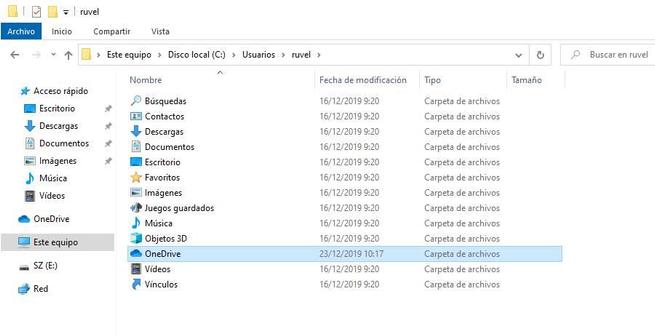
Как мы видим, мы можем получить доступ к данным всех этих учетных записей прямо из браузера.
И чтобы сделать вещи еще проще, мы можем создавать ярлыки для папок OneDrive каждого из этих пользователей.
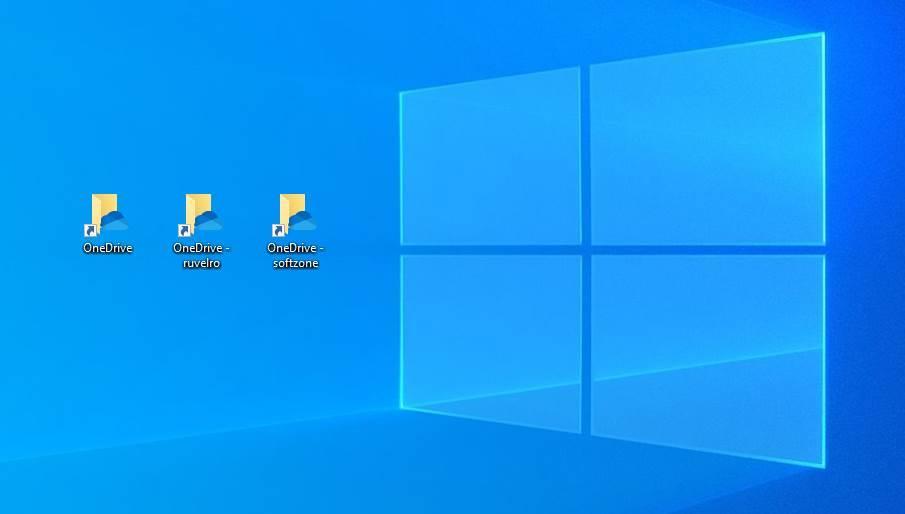
Таким образом, мы всегда можем иметь все облака под своим основным аккаунтом и получать доступ к вашим данным простым двойным щелчком мыши.